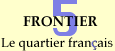
D'autres moyens d'automatiser le HTML
À propos de cette introduction
À propos de la gestion d'un site Web
Les bases du HTML dans Frontier
D'autres moyens d'automatiser le HTML
Soyez à l'aise avec le mode plan ("Outline")
Inclusions ("includes") et macros
Defines et directives personnalisées
Hyperliens automatiques
Frontier est capable d'automatiser davantage la création de balises HTML, et vous pouvez choisir de l'en empêcher si vous le désirez. Pour en voir un exemple, allez à monPremierSite.default et ajoutez cette ligne à la fin :
<p>Commentaires ? Écrivez au webmestre@www.monSite.com</p>Prévisualisez cela dans votre fureteur. Notez que dans le fureteur, "webmestre@www.monSite.com" est un lien hypertexte. En fait c'est une balise HTML mailto renvoyant à webmestre@www.monSite.com. Frontier convertit en balise mailto toute expression qui n'est pas entre guillemets, qui est composée de caractères alphanumériques de base, et qui contient le signe "@".
Si vous ne voulez pas qu'une adresse de courrier électronique soit interprétée de cette façon, ou si vous désirez insérer un "@" d'une autre manière, vous pouvez placer un caractère d'échappement (une barre oblique inversée : ) devant celui-ci.
Essayez. Changez la dernière ligne en :
<p>Commentaires? Écrivez à webmestre\@www.monSite.com</p>Voyez-vous la barre oblique inversée ? Regardez cela dans votre fureteur : la barre oblique inversée est partie, mais l'adresse de courrier électronique n'est plus un lien hypertexte.
Frontier fait la même chose avec les URL qui contiennent "//", où cette fois, la chaîne "//" est le déclencheur. Cette transformation peut donc être annulée en mettant une barre oblique devant celle-ci. Modifiez les deux dernières lignes de monPremierSite.default de la manière suivante :
<p>Commenttaires ? Écrivez au webmestre@www.monSite.com<br> Et n'oubliez pas d'aller faire un tour à http://www.scripting.com!</p>Regardez cela dans un fureteur. Les deux adresses deviennent des hyperliens. Mais si vous écrivez:
ET n'oubliez pas d'aller faire un tour à http:\//www.scripting.com!</p>Vous verrez dans votre fureteur que la barre oblique inversée a disparu et que l'URL n'est plus un lien hypertexte.
En plus d'annuler la conversion des adresses en liens actifs grâce à l'utilisation de la barre oblique inversée, vous pouvez aussi annuler complètement la fonction de conversion avec la directive #activeURLs réglée à "false".
Note : comme la barre oblique inversée est le caractère d'échappement, elle n'est jamais rendue littéralement. Si vous avez besoin qu'une barre oblique inversée apparaisse dans le fureteur, vous devrez taper deux barres obliques inversées à la suite dans le texte qui est dans Frontier. D'autre part, il n'y a pas de problème lorsqu'on met une barre oblique inversée devant un caractère qui n'a pas de signification spéciale. Elle sera simplement supprimée pendant le rendu de la page.
Traduction des caractères
Il y a une autre partie du HTML de base dont Frontier s'occupe pour vous. Pour vous en assurer, allez à user.html.prefs, et vérifiez que "charset" est réglé à "iso-8859-1" tandis que "isoFilter" est réglé à "true" (tout ce qui précède est sans guillemets -- et vous pouvez créer ces entrées si elles n'existent pas déjà).À présent dans monPremierSite.default, substituez à la phrase "sera facile" la phrase "sera très simple" (pour avoir un e avec un accent grave). Regardez cela dans le fureteur.
Pas de problème, vous voyez "très simple" dans votre fureteur. Mais, comme vous le savez (si vous avez quelque expérience de ce genre de choses), cela n'est pas si évident car pour que les ordinateurs de plateformes différentes puissent voir la même chose sur l'internet avec leur fureteur, les caractères spéciaux doivent être spécialement encodés. Frontier a fait cela en remplaçant le "très" par :
trèsVous pouvez donc utiliser votre jeu de caractères Macintosh ou Windows ; Frontier se chargera de le rendre de telle façon qu'il soit lisible pour toutes les plateformes (dans la mesure du possible).
Note : vous ne pouvez empêcher cette conversion en utilisant une barre oblique ou en mettant une phrase entre guillemets. Vous pouvez soit régler #isoFilter à "false" avec une directive, soit employer des techniques avancées dont nous ne discuterons pas ici.
Où éditer le HTML ?
Bien qu'il puisse générer d'autres balises HTML, comme nous allons le voir, Frontier a un menu HTML qui vous permet d'insérer et éditer des balises HTML.Contrairement aux éditeurs qui convertissent du texte mis en forme en HTML, comme PageMill ou Visual Page, Frontier tient compte uniquement du texte littéral et non de son style. Vous pouvez mettre un mot en gras dans un texte wp, mais Frontier ne mettra pas les balises <b> et </b> autour du mot quand il rendra la page.
En revanche, Frontier fournit certains raccourcis pour manipuler les balises HTML. Par exemple, vous pouvez sélectionner un mot dans un wp-texte de Frontier, et l'entourer comme par magie de balises <b> et </b>. Voyez le menu HTML, qui fait de Frontier un puissant éditeur texte de HTML.
Mais Frontier n'est pas un éditeur WYSIWYG de HTML ("What You See Is What You Get" : ce que vous voyez est ce que vous obtenez).
Si vous y pensez un instant, cette façon de travailler est très sensée. Frontier s'occupe de ce qu'il fait le mieux ; il est inutile qu'il s'efforce de réinventer la roue en essayant d'implémenter ce qui se fait superbement ailleurs.
D'autant que l'utilisateur y gagne énormément en flexibilité. Parfois je crée du HTML en travaillant dans Nisus et en utilisant ses macros HTML pour insérer directement des balises. Parfois je créé le HTML dans Visual Page en utilisant ses options de prévisualisation en temps réel. Dans les deux cas, je peux simplement copier le HTML terminé dans Frontier.
Le couper et coller est si aisé que ça n'est pas un problème (selon moi) de créer votre HTML dans un autre programme, et de le stocker dans Frontier. De plus, quand vous en saurez un peu plus à propos de Frontier, vous pourrez le plus souvent trouver une façon d'automatiser les échanges entre Frontier et votre éditeur de HTML favori.